
| SpaceClaim Ayuda en línea |

|
El modo Using Lasso (Uso de lazo) se encuentra en el menú en la herramienta Seleccionar en el grupo de la barra de herramientas Editar de la pestaña Diseño , y también en el menú circular. Puede acceder a este menú mientras casi cualquiera de las herramientas está activa. Por ejemplo, si desea cambiar los modos de selección mientras está activa la herramienta Arrastrar
, y también en el menú circular. Puede acceder a este menú mientras casi cualquiera de las herramientas está activa. Por ejemplo, si desea cambiar los modos de selección mientras está activa la herramienta Arrastrar , simplemente haga clic en la flecha que hay debajo de Seleccionar. La herramienta Arrastrar
, simplemente haga clic en la flecha que hay debajo de Seleccionar. La herramienta Arrastrar permanecerá activa.
permanecerá activa.
Este modo de selección le permite dibujar una forma libre en la ventana de diseño para seleccionar objetos para la mayoría de las herramientas. A medida que dibuja, los objetos se seleccionan (después de un leve retraso) para ayudar a ver exactamente qué es lo que se seleccionará.
En la siguiente animación, se utiliza el modo lazo dos veces con el filtro de selección configurado en Smart (Inteligente, valor predeterminado) para seleccionar toda la pieza. Se puede ver los vértices, bordes y caras destacados para la selección a medida que se traza la forma. Se puede soltar el botón del ratón en cualquier momento y se traza una línea recta desde el punto de inicio hasta el punto actual para completar la forma, y todo eso dentro de la forma seleccionada.
Haga clic en la flecha que se encuentra debajo de la herramienta ![]() Select (Seleccionar) haga clic en Using Lasso (Uso de un lazo), o haga clic y manténgalo presionado en la ventana de diseño para activar el menú circular y, a continuación, seleccione Lasso (Lazo).
Select (Seleccionar) haga clic en Using Lasso (Uso de un lazo), o haga clic y manténgalo presionado en la ventana de diseño para activar el menú circular y, a continuación, seleccione Lasso (Lazo).
(Opcional) Utilice Selection Filter (Filtro de selección ) en la barra de estado para cambiar el tipo de objetos que se seleccionarán.
) en la barra de estado para cambiar el tipo de objetos que se seleccionarán.
La opción Smart (Inteligente) está activada de forma predeterminada y cada vez que se cambia a otra herramienta. Seleccione Smart (Inteligente) para seleccionar el elemento más alto marcado en la lista que se encuentra en el área encuadrada, enlazada o pintada. Al dibujar un cuadro o una forma libre se seleccionan los objetos en el orden siguiente:
En una ventana Diseño : Cara
: Cara , Borde
, Borde , Boceto, Anotación
, Boceto, Anotación , Plano
, Plano , Eje
, Eje , Punto
, Punto
En una ventana Dibujo: Anotación , Boceto, Cara
, Boceto, Cara , Borde
, Borde , Plano
, Plano , Eje
, Eje , Punto
, Punto
Anule la selección Smart (Inteligente) para seleccionar todos los tipos de objetos. Haga clic para seleccionar o borrar los tipos de objetos que desea seleccionar.
Comience a dibujar una forma en la ventana Diseño . Haga clic y mantenga presionado el botón izquierdo del ratón en el lugar donde desea empezar a dibujar la forma.
. Haga clic y mantenga presionado el botón izquierdo del ratón en el lugar donde desea empezar a dibujar la forma.
Mantenga pulsado el botón del ratón y dibuje una forma en la ventana Diseño .
.
Usted puede hacer varios bucles, como el dibujo de una figura 8.
Suelte el botón del ratón para completar la forma.
La forma será cerrada por una línea recta entre los puntos de inicio y final cuando se suelte el botón del ratón.
Al soltar el botón del ratón se selecciona todo excepto las imágenes insertadas.

|
Se puede activar modo Lazo manteniendo presionada la tecla Alt mientras la herramienta Seleccionar está activa. Esta tecla de acceso rápido solo funciona cuando se utiliza la herramienta Seleccionar, y no cuando otra herramienta está activa. |
Filtre la selección con el control Filtro de selección en la barra de estado, tal como se muestra en la siguiente imagen. La opción Inteligente controla cómo se seleccionan los objetos cuando utiliza los modos Cuadro, Lazo, Pintura para seleccionar objetos en el área de diseño:
en la barra de estado, tal como se muestra en la siguiente imagen. La opción Inteligente controla cómo se seleccionan los objetos cuando utiliza los modos Cuadro, Lazo, Pintura para seleccionar objetos en el área de diseño:
Si el control Inteligente está activado solo se selecciona el elemento más alto marcado en la lista que se encuentra actualmente en el área de selección.
Si el control Inteligente está desactivado se seleccionan todos los elementos marcados en la lista que se encuentran actualmente en el área de selección.
Cuando se cambia a otra herramienta, las selecciones de filtro se recuerdan, pero la opción Inteligente está habilitada. Si se desactiva la opción Inteligente, las opciones marcadas anteriormente serán seleccionadas.
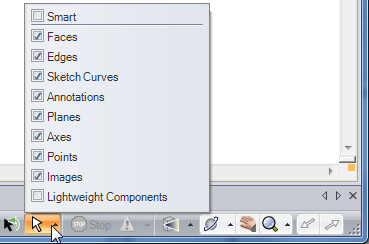

Seleccionar tres superficies dibujando varios bucles
© Copyright 2015 SpaceClaim Corporation. Todos los derechos reservados.